Обратим внимание сначала на левую часть. Там есть поля «Заметки», «Пользователи», «Сообщения» и в режиме проведения голосования будет поле «Голосование» (рис.1).
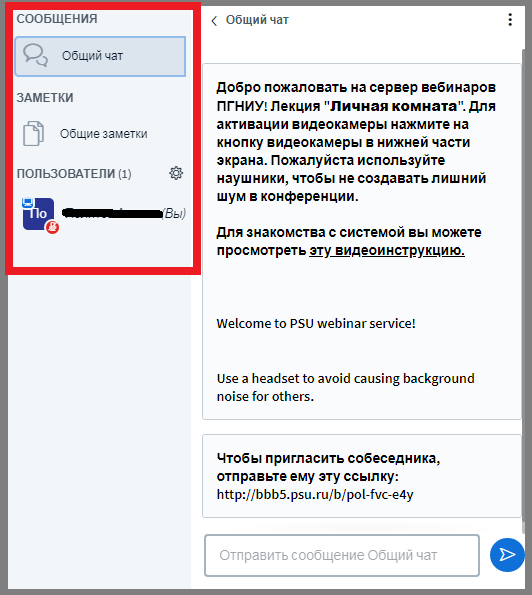
В поле «Пользователи», будут отображаться все подключенные к уроку-конференции пользователи. Как только вы зашли и запустили занятие,параллельно студенты получают доступ на подключение к сервису и начнут появляться слева в поле «Пользователи».
Если ваши студенты еще не знают куда им заходить, отправьте им ссылку на подключение к комнате. Она продублирована в поле «Сообщений» в «общем чате». Перейдите туда нажав на «Общий чат». В появившемся поле чата, собственно, имеется ссылка формата «http://bbb*.psu.ru/…». Её и надо отправить вашим студентам (Рис.2).
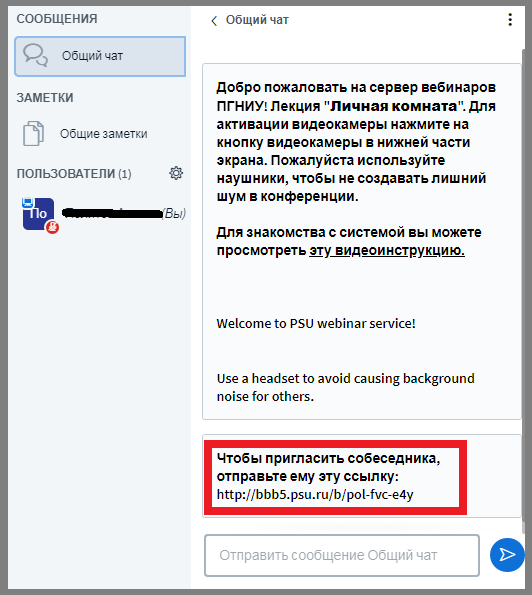
В поле чата можно переписываться со студентами, если у них нет возможности использовать микрофон. Они могут туда писать комментарии, отвечать на ваши вопросы изадавать свои. Поле ввода сообщений расположено внизу чата.
А также для удобства имеется функционал приватных сообщений, чтобы писать строго выбранному студенту, а не всем.
Щелкнув на Поле «Заметки» вы увидите текстовое поле, в котором вы публично можете прописывать комментарии, термины, темы, домашние задания и прочий текстовый материал на ходу (рис.3).
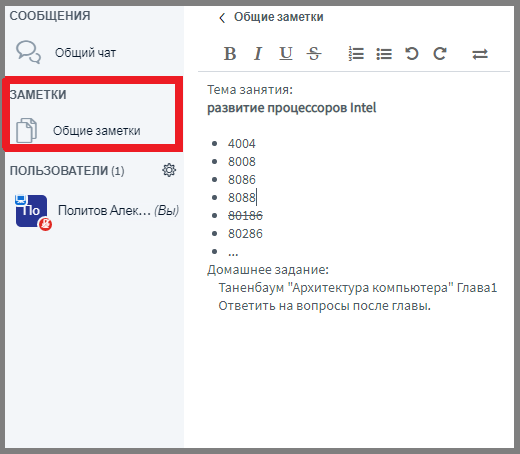
Далее рассмотрим поле «Пользователи» (рис.13).
Помимо того, что там отображается полный список участников, возле их иконок указывается, в каком режиме они подключились (только слушать, слушать и говорить, отключен микрофон или активен), щёлкнув на конкретного пользователя – откроется подменю, в котором, в частности, будет предложено у него отключить/включить микрофон, а также дать правоведущего (см.пункт «Семинары»). Но более интересна нам шестеренка около надписи «Пользователи». Щёлкнем на неё (рис. 4).
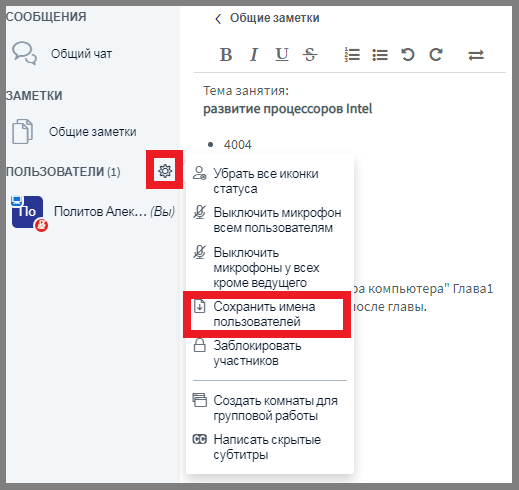
Здесь можно «Сохранить имена пользователей» – т.е. составить список присутствующих на занятии (экспортируется на компьютер в формате TXT-файла), массово включать или отключать микрофоны студентов, а также разбить студентов на подгруппы (см. пункт «Групповая работа»).
Функционал системы гораздо шире, чем описан в настоящей инструкции. Здесь описаны только базовые функции, рекомендуемые и удобные для работы. С остальными функциями рекомендуем ознакомиться самостоятельно.
Следующий пункт – Поле “Видео-контента”